Cómo editar la fecha y la hora de una foto desde el iPhone, el iPad o el Mac
Te enseñamos a cambiar la fecha y la hora de una foto desde cualquiera de tus dispositivos.
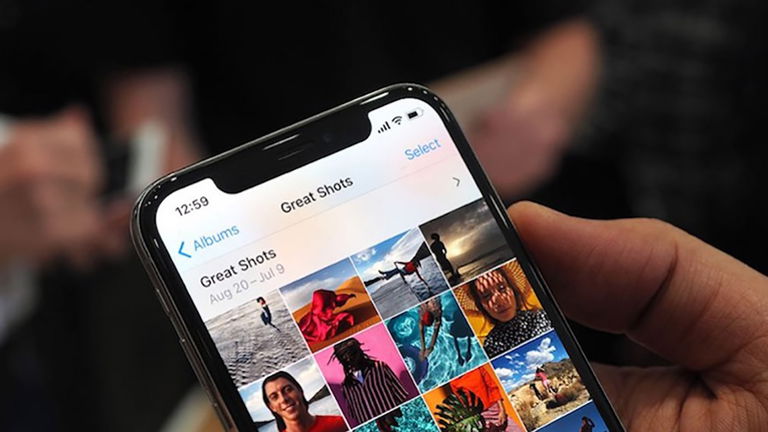
Los iPhone y iPad por defecto etiquetan las fotos con la fecha y hora en la que han sido sacadas, sin embargo hay ocasiones en las que podemos querer cambiar esta fecha y hora por diversos motivos. Tal vez la fecha está mal, o quizás has enviado la foto desde otro dispositivo y la fecha no es la correcta.
Nuestro iPhone, iPad y Mac son dispositivos en los que acumulamos muchas fotos. Tenerlas todas bien organizadas por fecha y hora es algo imprescindible y así es como puedes ajustar los datos de fecha y hora en fotos.
Si tienes una foto en tu dispositivo con la fecha y hora equivocadas, o directamente faltan estos metadatos, puedes cambiarlos o editarlos desde tu iPhone, iPad o Mac.
Cómo cambiar la fecha y la hora de las fotos en iPhone y iPad
Es una pregunta bastante frecuente, "¿cómo puedo cambiar la fecha de las fotos en iPhone?". De forma nativa la app Fotos de iOS y iPadOS nos permite editar muchos parámetros de la foto, pero no puede poner una fecha y hora distinta. Pero no pasa nada ya que podemos recurrir a aplicaciones para hacerlo.

Unas fotos bien organizadas es algo imprescindible
En la App Store hay varias aplicaciones para realizar esta función, pero una de las más valoradas es Exif Metadata. Una aplicación gratuita para modificar muchos metadatos o Exif de nuestras fotos. Podemos cambiar la ubicación, eliminar los datos Exif y editar por completo la fecha y hora de cualquier foto del iPhone o el iPad.
Estos son los pasos para poner una fecha y hora a las fotos con esta app:
- Abre la aplicación Exif Metadata en tu iPhone o iPad.
- Pulsa en el gran botón con un "+".
- Selecciona la foto que quieres editar tras dar permiso a la app para acceder a todas tus fotos.
- La foto se abrirá en la app y podrás ver toda la información y metadatos.
- Baja hasta abajo donde y pasa el botón Edit Exif.
- Pulsa en la fecha o la hora de la foto, y cámbialas a tu gusto.
- Puedes añadir otros metadatos como el autor de la foto, el título o incluso cambiar el dispositivo que la ha realizado.
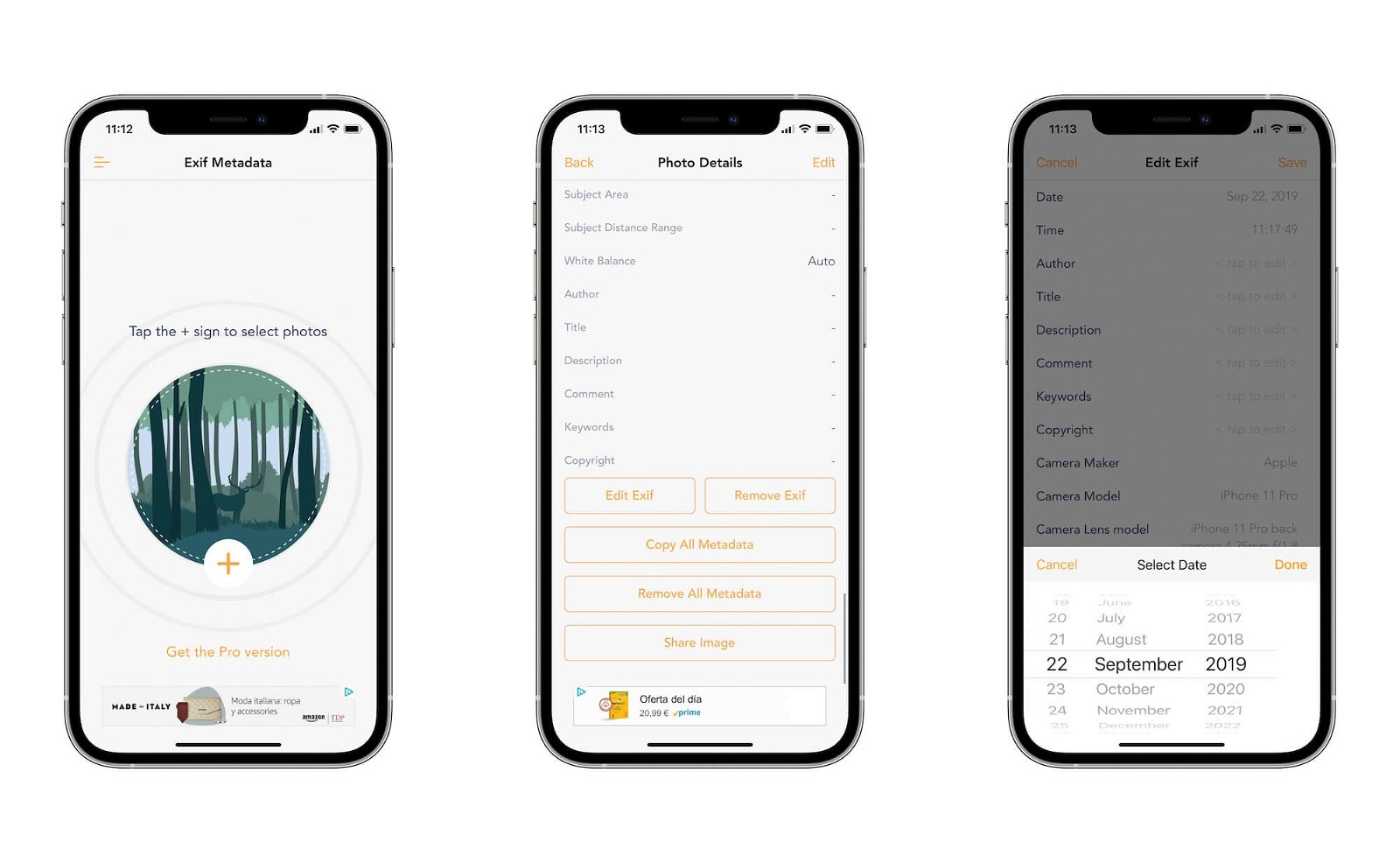
Cómo editar la fecha y hora de una foto en iPhone
Cómo cambiar la fecha y la hora de las fotos en Mac
Afortunadamente, cambiar la fecha de creación de una foto en un Mac es más sencillo, y probablemente más cómodo. La aplicación Fotos incluida en macOS nos permite cambiar la hora y la fecha de las fotos de forma muy rápida. Estos son los pasos que debes seguir:
- Entra en la app Fotos y abre la foto a la que quieres cambiar la fecha y hora.
- Pulsa con botón derecho sobre la foto y entra en Obtener información.
- En la pestaña que se abre haz doble clic en la fecha y hora de la foto.
- Se abrirá otra ventana en la que podrás cambiar la fecha y hora de tu foto.
- Puedes seleccionar varios usos horarios en el mapa.
- Cuando termines pulsa en Ajustar.
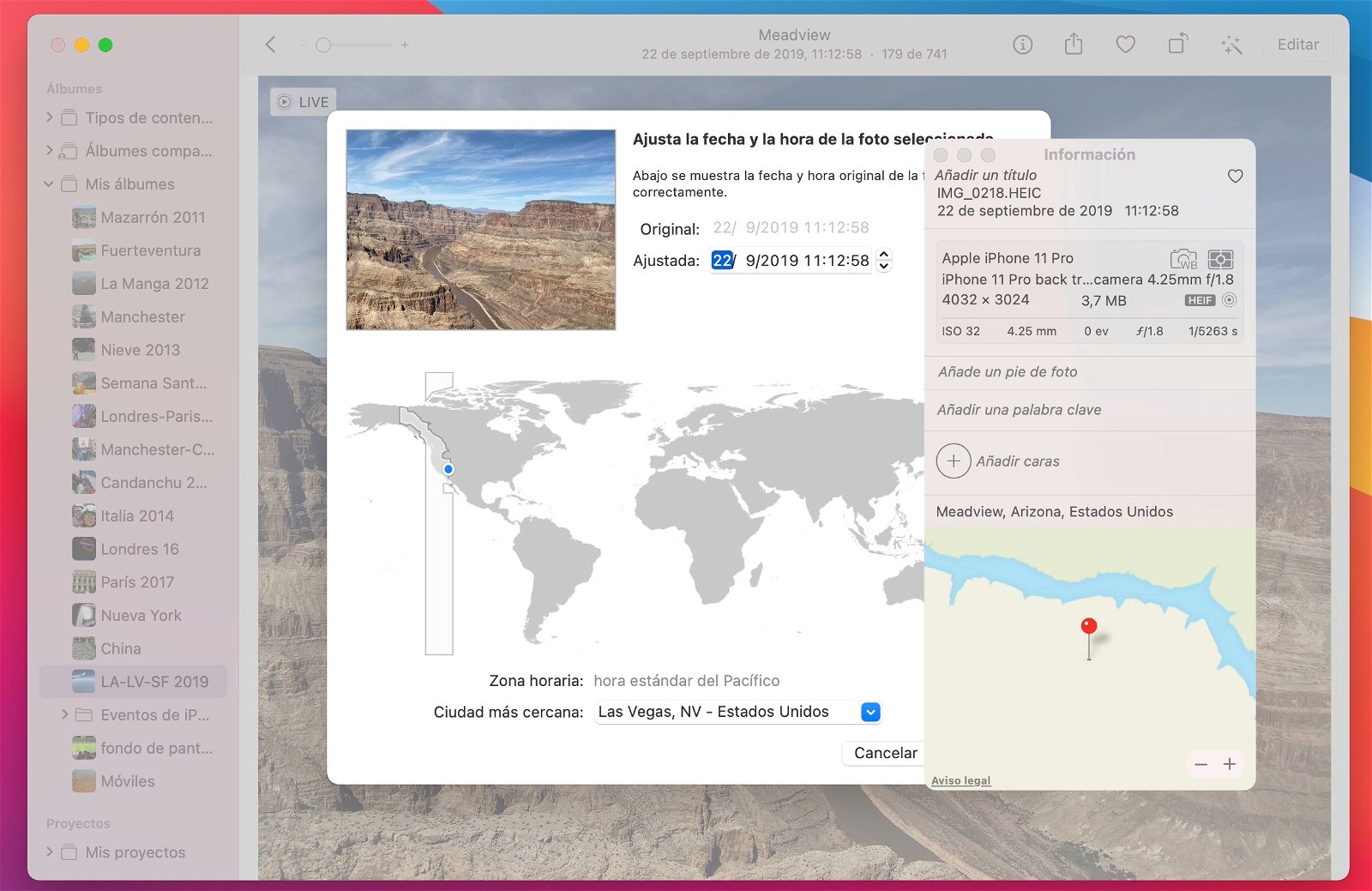
Cómo editar la fecha y hora de una foto en Mac
Si por algún casual tu dispositivo tomó una foto con una fecha incorrecta, o si este dato no está en la foto por algún motivo, así de sencillo es editar y configurar una fecha y hora personalizada en una foto desde el iPhone, el iPad o un Mac.
Puedes seguir a iPadizate en Facebook, WhatsApp, Twitter (X) o consultar nuestro canal de Telegram para estar al día con las últimas noticias de tecnología.